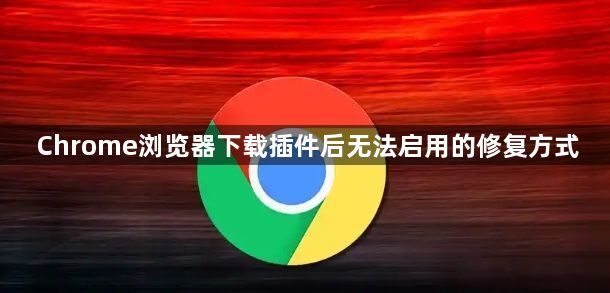
1. 检查网络连接与访问权限:确保设备网络连接正常,能访问Chrome网上应用店。若网络不稳定或受限,可能导致插件下载不完整或无法正常启用。
2. 检查扩展程序页面:点击右上角的菜单图标,选择“更多工具”,再点击“扩展程序”。查看已安装的插件列表,确认问题插件是否在列表中且未被禁用。若被禁用,可点击“启用”按钮尝试重新启用。
3. 更改文件后缀名:若通过网站下载的插件文件为.crx格式,可尝试将其后缀名改为.rar,然后解压该文件。接着,在Chrome浏览器的扩展程序页面中,选择“加载已解压的扩展程序”,找到解压后的文件夹并加载,看是否能成功启用插件。
4. 禁用其他扩展程序:部分插件之间可能存在冲突,导致某些插件无法启用。可逐一禁用其他扩展程序,然后尝试启用之前无法启用的插件,以确定是否是其他插件的干扰所致。
5. 清除浏览器缓存:过多的缓存数据可能会影响插件的正常运行。可在Chrome浏览器中,点击右上角的菜单图标,选择“设置”,然后在设置页面中找到“隐私和安全”部分,点击“清除浏览数据”,选择清除缓存等数据,再尝试启用插件。
6. 重新安装插件:若上述方法均无效,可尝试删除该插件,然后重新从Chrome网上应用店或其他可靠来源下载安装,看是否能解决问题。
综上所述,通过上述步骤和方法,您可以了解Chrome浏览器下载插件后无法启用的修复方式。如果问题仍然存在,建议联系技术支持或访问官方论坛获取进一步的帮助和指导。

